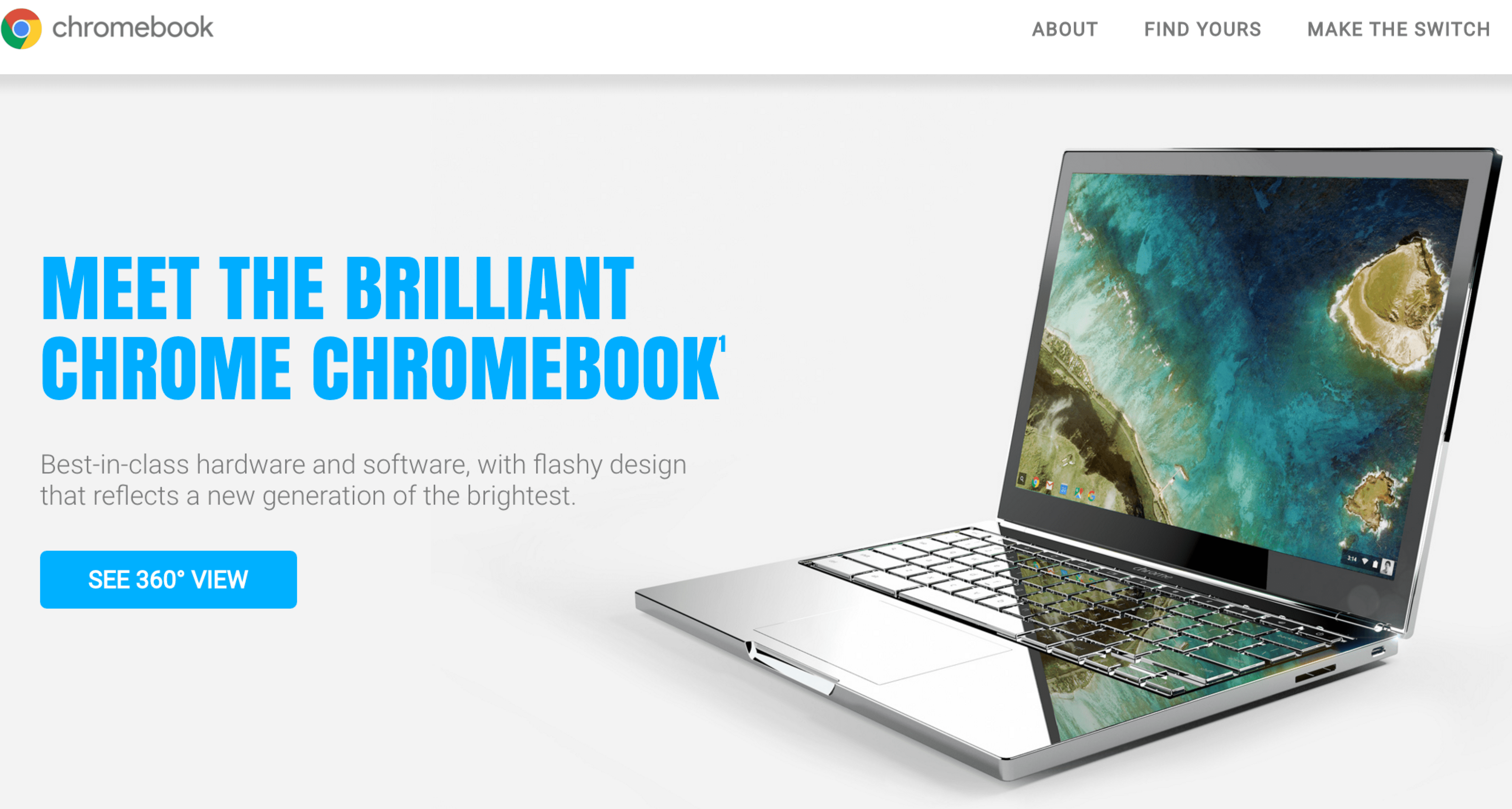Mitä tietää
- Valitse tehtäväpalkki ja valitse asetukset kiihtyvyys avataksesi asetukset Chrome-selaimessa. Valitse Laite > Näppäimistö.
- Valitse Ctrl avattavasta valikosta ja valitse vaihtoehto, jota haluat muuttaa tai valita Käsittele ylärivin näppäimiä toimintonäppäiminä tai valita Ota automaattinen toisto käyttöön.
- Valitse Muuta kieli- ja syöttöasetuksia > Syöttötapa muuttaaksesi oletuskieltä ja näppäimistöasettelua.
Tässä artikkelissa kerrotaan, kuinka voit mukauttaa Chromebookisi näppäimistöasetuksia määrittämällä mukautettua toimintaa tietyille näppäimille ja muuttamalla kieliasetuksia. Tämän artikkelin ohjeet koskevat kannettavia tietokoneita, joissa on Chrome-käyttöjärjestelmä.
Muuta Chromebookin näppäimistön asetuksia
Mukauta Chromebookin näppäimistö noudattamalla näitä ohjeita:
-
Valitse tehtäväpalkki työpöydän oikeassa alakulmassa ja valitse sitten Vaihteiston asetukset avataksesi Chromebookin asetukset Chrome-selaimessa.
-
Valitse Laite vasemmassa valikkoruudussa ja valitse sitten Näppäimistö.
-
Täältä voit muuttaa tiettyjen näppäinten toimintaa. Valitse esimerkiksi Ctrl avattavasta valikosta ja valitse jokin luetelluista vaihtoehdoista. Muutokset astuvat voimaan välittömästi. Jos määrität avaimen uudelleen, se pysyy uudelleen määritettynä, kunnes muutat sen.
-
Valitse Käsittele ylärivin näppäimiä toimintonäppäiminä ottaaksesi toimintonäppäimet käyttöön. Voit vaihtaa pikanäppäinten ja toimintojen välillä pitämällä . painetaan Etsiä avain.
-
Valitse Ota automaattinen toisto käyttöön ottaaksesi käyttöön automaattisen toiston, joka toistaa näppäimen painettuna useita kertoja, kunnes vapautat. Käytä alla olevia liukusäätimiä määrittääksesi, kuinka kauan viiveen tulisi olla ennen kunkin näppäinpainalluksen toistoa, sekä toistotiheyden.
-
Valitse Näytä pikakuvakkeet nähdäksesi luettelon kaikista Chromebookin pikanäppäimistä. Pikanäppäimiä ei voi muuttaa, mutta nämä pikanäppäimet on hyvä tietää.
-
Valitse Muuta kieli- ja syöttöasetuksia.
-
Valitse Syöttötapa asettaaksesi oletuskielen ja muuttaaksesi näppäimistön asettelua. On myös edistyneitä oikolukuvaihtoehtoja.
Miten Chromebookin näppäimistö eroaa?
Chromebookin näppäimistön asettelu on samanlainen kuin Windows-kannettavan, muutamaa poikkeusta lukuun ottamatta.
- Chromebookin näppäimistössä on yksi Etsiä avain missä Caps Lock avain olisi Windows-tietokoneessa.
- Monissa näppäimistöissä ylin näppäinrivi on varattu toimintonäppäimille (kuten F1 ja F2). Chromebookilla nämä näppäimet toimivat pikanäppäiminä toimintoihin, kuten äänenvoimakkuuden säätämiseen ja aktiivisen verkkosivun päivittämiseen.
Jos pidät perinteisestä asettelusta, muokkaa Chromebookin näppäimistöä niin, että se muistuttaa paljon tottumaasi.
Voit käyttää USB-näppäimistöä Chromebookin kanssa, mutta näppäimet, jotka eivät ole Chromebookin näppäimistössä, eivät toimi.